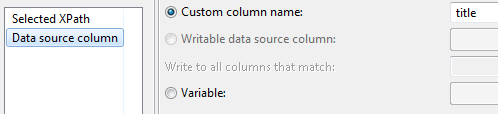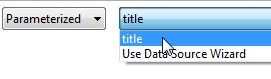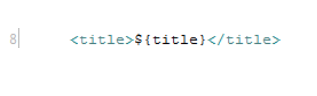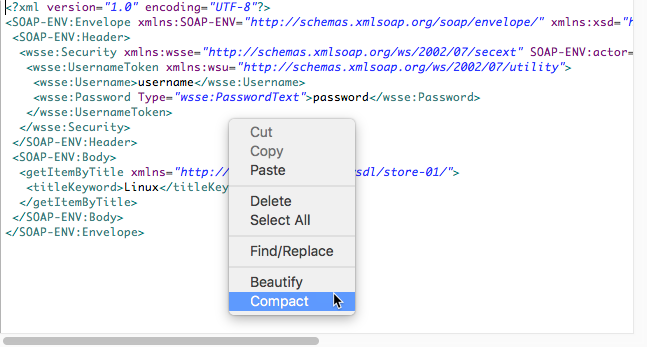...
| Table of Contents | ||
|---|---|---|
|
テキスト
メッセージをテキスト フィールドに入力またはコピーする場合、このオプションを選択します。適切な MIME タイプを選択し、[テキスト] ラジオボタンの下のテキスト フィールドにメッセージを入力します。
- {$} 構文を使って (データ ソースまたはデータ バンクの) データ ソース値にアクセスすることで、属性およびテキスト コンテンツを含む単純な要素をパラメータライズすることができます。リポジトリ データ ソースの列でパラメータライズする場合、必ず [レコード リスト] 列ではなく [プリミティブ] または [プリミティブ リスト] 列を参照してください。
たとえば、${books:publisher} を使って Excel データ ソースから publisher 列を参照します。${title} を使ってデータ ソースまたは Data Bank ツールから title 列を参照します。
${value} のような ${} 形式の変数を使用する場合、変数は処理の前に解決されます。変数が処理されるのを防ぐには、バックスラッシュを使って ${} 変数をエスケープします。 たとえば、値 "\${HOST}" は "${HOST}" として解釈されます。変数は解決されません。
データ ソース設定は Form ビューから Literal ビュー、Literal ビューから Form ビューに反映されます。 - Parasoft Data Repository のデータ ソース列の複雑な XML 要素をパラメータライズすることができます。これはゼロ、1 つ、または複数の階層的なレコード値を参照できます。詳細については「リテラル ビューのオプションParameterizing with Hierarchical Data from a Data Repository Data Source」を参照してください。
- テキスト フィールド内を右クリックしてショートカット メニューの [整形して表示] を選択すると、XML または JSON を整形することができます。逆に、[テキスト] フィールドを右クリックして [Compact] を選択すると、1 行に収まるように XML を再び整形できます。
- SOAP では、テキスト フィールド内を右クリックしてショートカット メニューの [スキーマ要素のインポート] を選択すると、ボディとヘッダーの両方について、スキーマから要素を選択できます。このオプションを選択するとダイアログが表示され、宣言された要素をロードし、 SOAP ヘッダーに複数の要素を選択できます。要素をロードすると、SOAP ヘッダーに対して複数の要素を選択できます。 [OK] をクリックすると、選択した要素定義に基づいて SOAP エンベロープが作成されます。
テスト実行中に実装するには、すべての変更を保存する必要があります。
Data Repository データ ソースの階層データを使ったパラメータライズ
| Anchor | ||||
|---|---|---|---|---|
|
Parasoft Data Repository データ ソース列の複雑な XML 要素および JSON 要素をパラメータライズすることができます。これはゼロ、1 つ、または複数の階層的なレコード値を参照できます。
Parasoft Data Repository の追加「Creating a Repository Data Source」を参照してください。
"ParasoftColumn" を利用して、メッセージ階層のレベルをパラメータライズするためにどの Data Repository 列を使用するかを指定します。詳細については「リテラル ビューによる階層的パラメータライズ」 を参照してください。
ファイル
メッセージを指定するファイルがすでに存在する場合、このオプションを使用してファイルの場所を指定します。
- XML ファイルへのパスを現在のコンフィギュレーション ファイルからの相対パスとして保存する場合、 [相対パスで保存] チェックボックスをオンにします。このオプションをオンにすると、複数マシンでのテストの共有が容易になります。このオプションがオフの場合、XML ファイルへの絶対パスが保存されます。
- ファイルがテキストであり、解決したい環境変数がある場合、[環境変数を解決する] チェックボックスをオンにします。そうでない場合、パフォーマンスを向上させるためにこのオプションはオフのままにしてください。ファイルがバイナリの場合、このオプションはオフにしなければなりません。
データ ソース
使用するさまざまなメッセージを含むファイルがすでに存在する場合:
...